Tutorial del comando Linux tload para principiantes (con ejemplos)
Aunque en Linux hay muchas herramientas basadas en la interfaz de usuario que puedes utilizar para ver una representación gráfica de la carga del sistema, el número de herramientas de línea de comandos que hacen el mismo trabajo es bastante menor. Una de estas utilidades es tload, de la que hablaremos en este tutorial.
Pero antes de hacerlo, conviene mencionar que todos los ejemplos de este artículo se han probado en una máquina Ubuntu 18.04 LTS.
Comando tload de Linux
El comando tload en Linux te proporciona una representación gráfica del promedio de carga del sistema. A continuación se muestra su sintaxis:
tload [options] [tty]
Y así es como lo explica la página man de la herramienta:
tload prints a graph of the current system load average to the specified tty (or the tty of
the tload process if none is specified).
A continuación hay algunos ejemplos de estilo Q&A que deberían darte una mejor idea de cómo funciona el comando tload.
Q1. ¿Cómo se utiliza tload?
El uso básico es bastante sencillo: basta con ejecutar «tload» sin ninguna opción. Es probable que el gráfico producido en la salida tarde algún tiempo en construirse, pero después de algún tiempo, verás algo como esto:
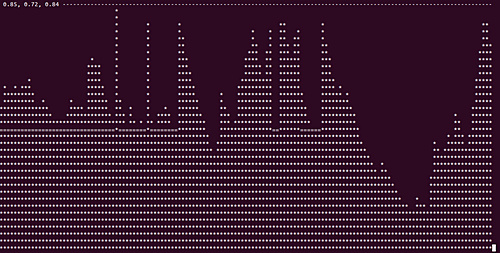
El gráfico, como puedes ver, está formado por símbolos como *, = y -. Aunque la página man de la herramienta no dice nada sobre estos símbolos, hay una explicación útil sobre esto en un hilo de serverfault.
It's just the graphical (weird) representation of the last minute load average of the system over
the time.
The "*"s are just the representation of the level of load average. Understand it as a clasical
"area graph". The "-" sings just define the unities of load, and the "=" substitute the "-" when
the bar passes the line that marks the unit of the graph.
Q2. ¿Proporciona tload alguna opción de escalado?
Sí, la tiene. La opción es -s. Así es como lo explica la página man de la herramienta:
The scale option allows a vertical scale to be specified for the display (in characters
between graph ticks); thus, a smaller value represents a larger scale, and vice versa.
Por ejemplo:
tload -s 20
Q3. ¿Cómo establecer un retraso en las actualizaciones del gráfico?
Cuando ejecutes el comando tload, verás que el gráfico que produce se actualiza continuamente. Sin embargo, si quieres, puedes establecer un retraso entre las actualizaciones del gráfico.
Esto puede hacerse utilizando la opción de línea de comandos -d. Por ejemplo:
tload -d 5
Este comando hará que el gráfico se actualice después de 5 segundos.
Conclusión
De acuerdo, este comando es principalmente para los administradores del sistema. Además, el número de opciones que ofrece es limitado. Ya hemos hablado de las principales opciones que ofrece esta utilidad. Para saber más, dirígete a la página man de tload.